Välkommen
Dells webbplatser
Dells webbplatser
Välkommen till Dell
Mitt konto
- Lägg beställningar snabbt och enkelt
- Visa beställningar och kontrollera leveransstatus
- Skapa och kom åt en lista över dina produkter
- Hantera dina webbplatser, produkter och kontakter på produktnivå från Dell EMC med hjälp av företagsadministration.
Artikelnummer: 000126747
Slik kansellerer du støttetjenester til forbrukerabonnement
Sammanfattning: Finn ut hvordan du avbryter støttetjenester for forbrukerabonnement fra Dell, som Premium Support. Følg enkle trinn for å avslutte abonnementet.
Artikelns innehåll
Instruktioner
Merk: Skjermbilder er gitt på engelsk, men opplevelsen er lokalisert i henhold til din nåværende posisjon.
Du kan avbryte abonnementer på følgende to måter:
Avslutte abonnementet ved hjelp av Dell Digital Locker
Merk: Kanselleringsprosessen for Dell Digital Locker fungerer bare for kansellering av abonnementet på Premium, Premium Support Plus og APEX Device Manage. Hvis du vil avslutte abonnementene på ProSupport, ProSupport Plus eller ProSupport Flex, kan du kontakte Dells kundestøtte fra bestillingsstøtten.
- Gå til Dell Digital Locker-siden. Klikk på Logg på-knappen for å logge på Min Dell-konto med e-postadressen du ble brukt da Dell-produktet ble kjøpt.
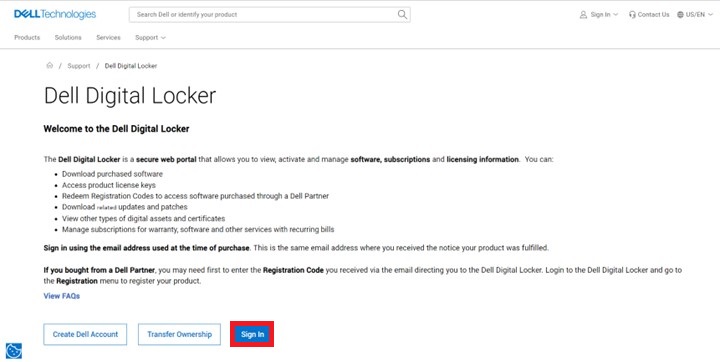
Figur 1. Logg på Dell Digital Locker - Når du logger på Dell Digital Locker, viser Dell Digital Locker et instrumentbord med kjøpte produkter og tjenester.
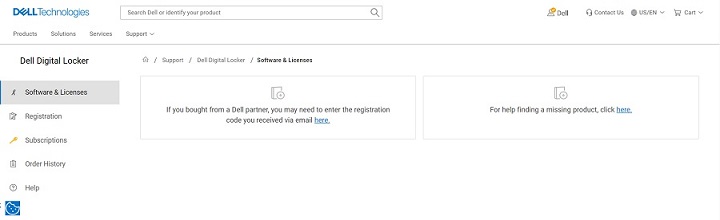
Figur 2. Dell Digital Locker-instrumentbord - Klikk på Abonnementer. Dashbordet viser maskinvare- og programvareabonnementene som er kjøpt for Dell-produktene dine.
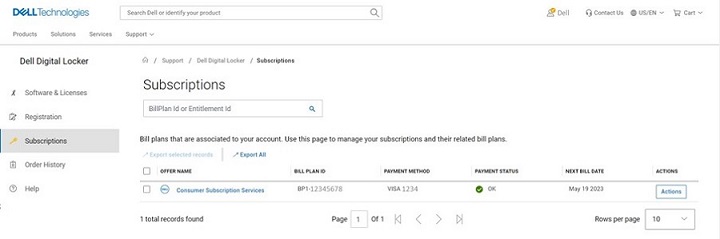
Figur 3. Klikk på abonnementsfanen - Klikk på handlingsknappen på forbrukerabonnementstjenestene som må avsluttes, og klikk deretter på Administrer abonnementer.
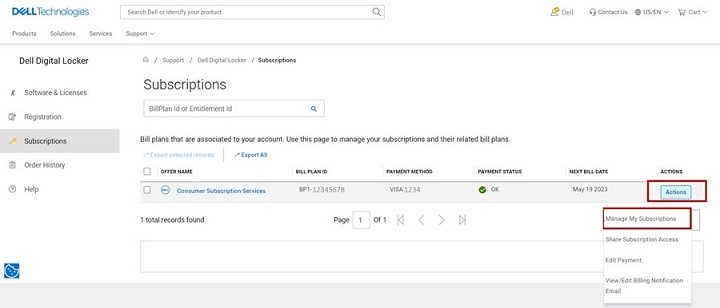
Figur 4. Klikk Handlinger, og klikk deretter Behandle abonnementer - Abonnementsdetaljer for Dell-produktet vises. Bla ned til bunnen av siden for å finne service-ID-en. Klikk på service-ID-nummeret .
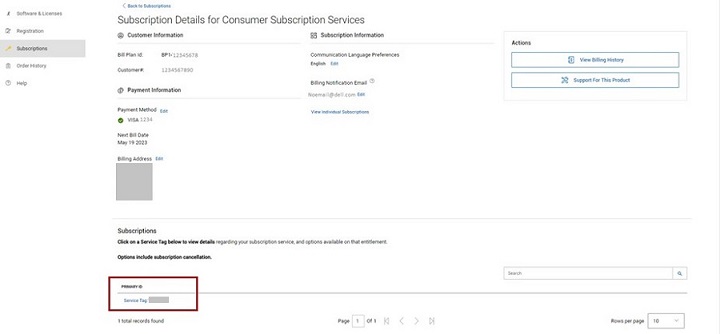
Figur 5. Klikk på service-ID-en nederst på siden. - Siden med informasjon om abonnementsprodukt viser abonnementstjenestedetaljer, service-ID-en og fakturaplanen for Dell-produktet. Klikk på Avbryt-knappen for å avbryte abonnementstjenesten.
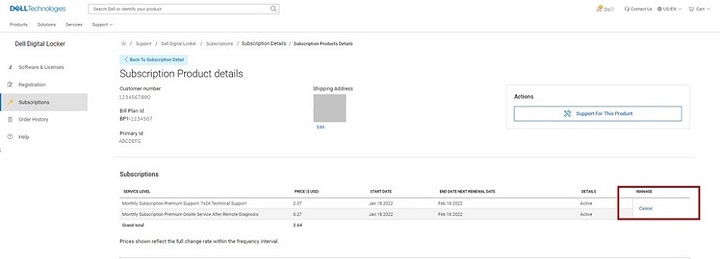
Figur 6. Klikk på Avbryt-knappen - Når kanselleringen er fullført, vises en bekreftelse på siden.
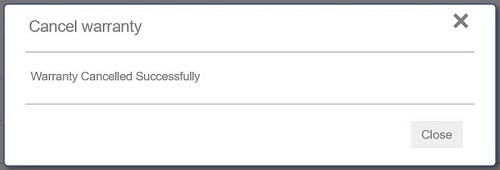
Figur 7. Garantien ble avbrutt
Avslutte abonnementet med Dell-kontoen
- Gå til Dell-kontosiden . Klikk på Logg på-knappen for å logge på Dell-kontoen din med e-postadressen som ble brukt da Dell-produktet ble kjøpt, eller e-postadressen og passordet for Dell-kontoen din.
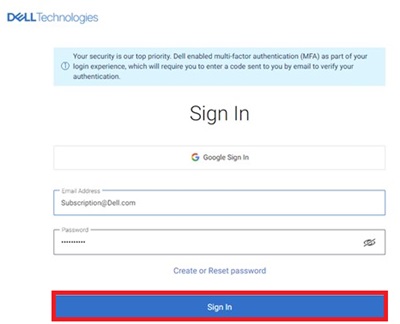
Figur 8. Påloggingsside for Dell-konto - Når du logger på Dell-kontoen, viser startsiden et instrumentbord med kjøpte produkter og tjenester, kontoinformasjon, belønninger og så videre. Klikk Abonnementer fra venstre panel.
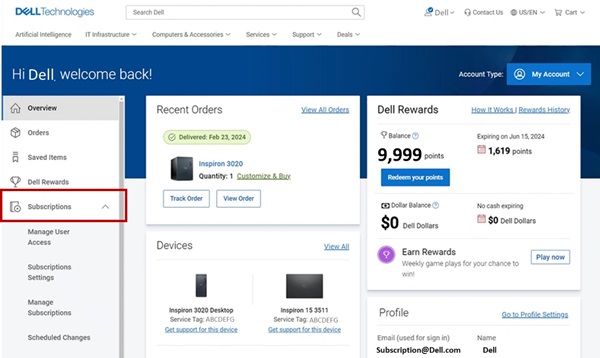
Figur 9: Klikk på Abonnementer - Klikk Behandle abonnementer, og klikk deretter Vis.
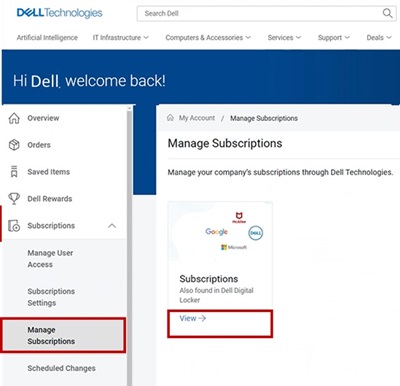
Figur 10. Administrer abonnementer - Dashbordet viser maskinvare- og programvareabonnementene som er kjøpt for Dell-produktene dine.
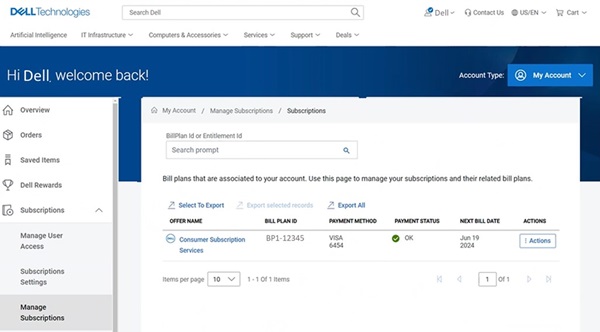
Figur 11. Dell-kontokontrollpanel - Klikk på handlingsknappen på forbrukerabonnementstjenestene som må avsluttes, og klikk deretter på Administrer abonnementer. Du kan også klikke på Tjenester for forbrukerabonnement.
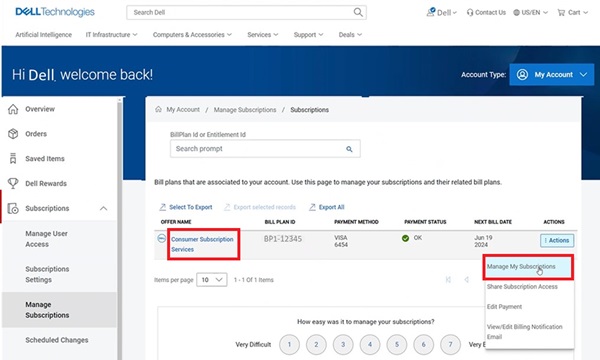
Figur 12. Klikk på Administrer abonnementer eller Tjenester for forbrukerabonnement - Abonnementsdetaljer for Dell-produktet vises. Klikk på Oppdater/avbryt-knappen .
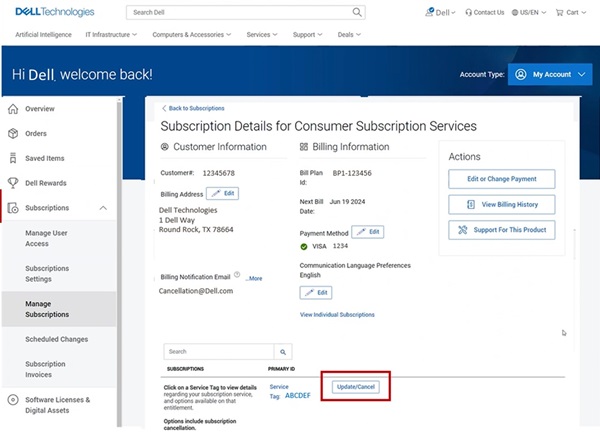
Figur 13. Abonnementsdetaljer for Dell-produktet ditt - Siden med informasjon om abonnementsprodukt viser abonnementstjenestedetaljer, service-ID-en og fakturaplanen for Dell-produktet. Klikk på Avbryt-knappen for å kansellere abonnementet.
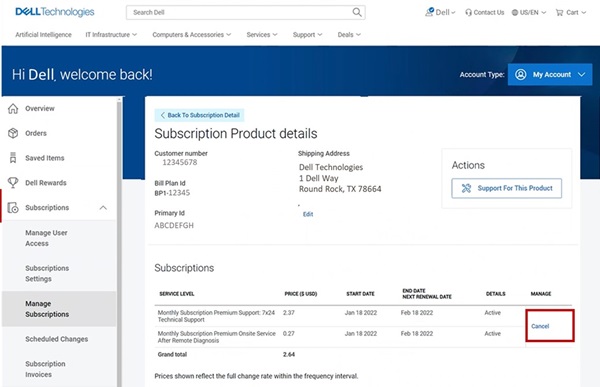
Figur 14. Klikk på Avbryt-knappen
Ytterligare information
Anbefalte artikler
Her er noen anbefalte artikler relatert til dette emnet som kan være av interesse for deg:
Artikelegenskaper
Berörd produkt
Alienware, Inspiron, XPS, Alienware, Inspiron, XPS
Produkt
Inspiron, XPS, Alienware, Inspiron, XPS
Senaste publiceringsdatum
12 juni 2024
Version
20
Artikeltyp
How To